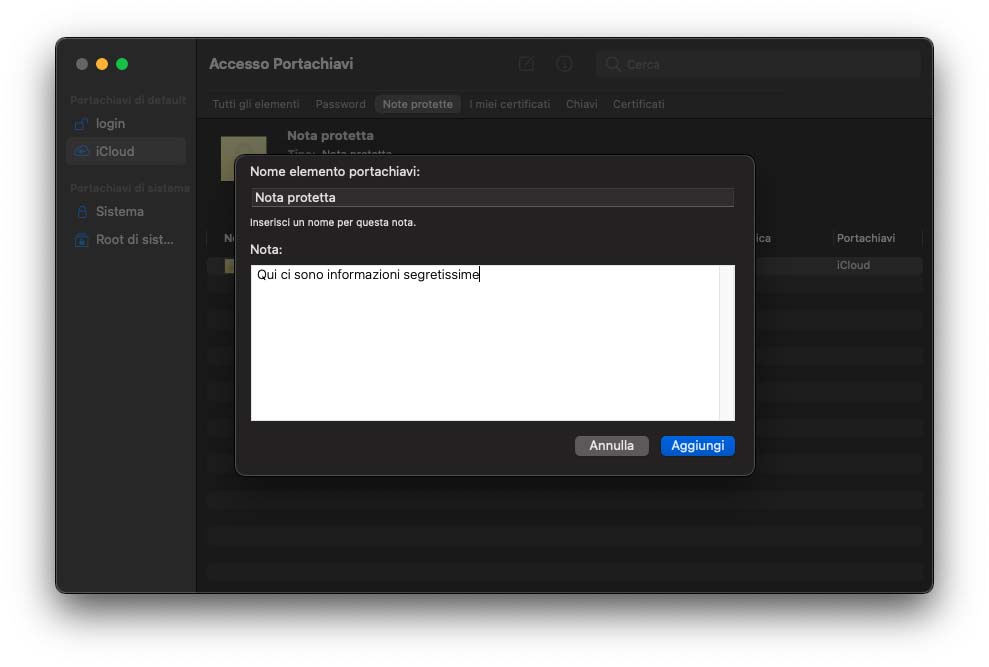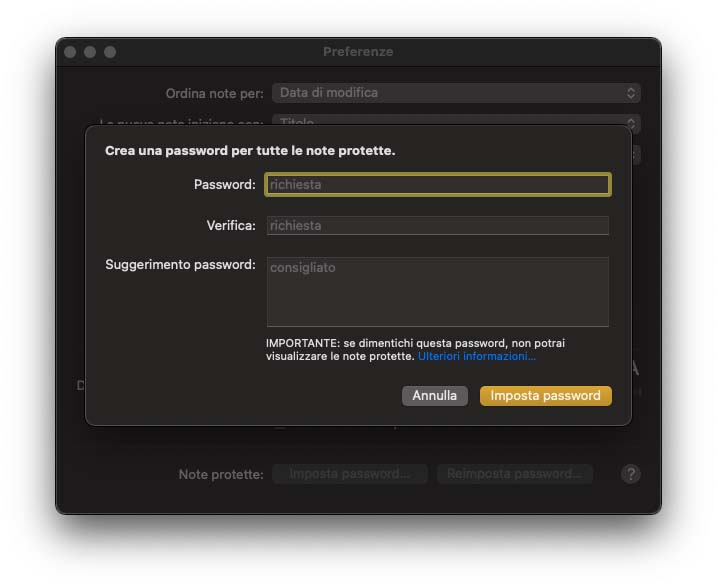Un software spesso sottovalutato dagli utenti Mac è l’utility “Accesso Portachiavi“. L’utility in questione permette di archiviare in modo sicuro le password e le inserisce automaticamente quando necessario, consentendo di cercarle facilmente quando necessario. Il Portachiavi permette du archiviare le password e le informazioni degli account e riduce il numero di password che l’utente ricordare e gestire.
Quando accediamo a un sito web, un account e-mail, un server di rete o ad altri elementi protetti da password, macOS richiede se vogliamo ricordare la password o di salvarla in un portachiavi. Se scegli di salvarla, viene archiviata nel proprio portachiavi. In questo modo non avremo bisogno di ricordarla o inserirla ogni volta. Possiamo anche sfruttare password lunche e complesse: sarà il Portachiavi a ricordarle al posto nostro, senza bisogno di preoccuparsi della loro complessità.
Creare note protette con Accesso Portachiavi
Una caratteristica poco nota dell’utility Accesso Portachiavi è che oltre a consentire di archiviare le password e visualizzare informazioni sui certificati digitali (per verificare l’identità di siti web, server e altre entità, permette anche di memorizzare note protette. Per creare una nota protetta, basta scegliere dal menu “File” la voce “Nuova nota protetta”, scrivere titolo e testo della nota e premere “Aggiungi”.
Per visualizzare il contenuto di una nota basta aprire il Portachiavi, selezionare “Note protette” nella barra degli strumenti, scegliere la nota di proprio interesse con un doppio click e l’opzione “Mostra nota”. Dopo avere indicato la password del Portachiavi, verrà mostrata la nota.
Proteggere con password le note sull’app Note del Mac
Su Mac è possibile proteggere le note direttamente nell’app Note: basta avviare l’app, scegliere dal menu “Note” la voce “Preferenze”, nella sezione “Note Protette” scegliere “Imposta password” e inserire una password. Nell’app Note è possibile proteggere le singole note cliccando con il tasto destro del mouse (o equivalente combinazione con il trackpad) e selezionando “Proteggi nota”. Le note protette si riconoscono per la presenza di una piccola icona a forma di lucchetto sulla sinistra della nota. Per rimuovere la password basta scegliere “Rimuovi protezione” con il tasto destro del mouse (o equivalente combinazione con il trackpad).
A questo indirizzo un nostro tutorial su come proteggere file e cartelle con una password. Per tutti gli altri tutorial realizzati dalla redazione di macitynet vi rimandiamo direttamente a questo indirizzo.